Làm cách nào để khắc phục lỗi Máy chủ trò chuyện không thể truy cập được vì lỗi quá lâu?
Trong bài viết này, chúng tôi sẽ cố gắng giải quyết lỗi "Lỗi kỹ thuật: Không thể truy cập máy chủ quá lâu và kết nối của bạn bị mất" mà người dùng Trò chuyện gặp phải khi cố gắng truy cập trang web.

Người dùng trò chuyện bị hạn chế truy cập trang web do gặp phải lỗi "Lỗi kỹ thuật: Không thể truy cập máy chủ quá lâu và kết nối của bạn bị mất" khi họ muốn truy cập trang web. Nếu đang gặp vấn đề như vậy, bạn có thể tìm ra giải pháp bằng cách làm theo các đề xuất bên dưới.
- Máy chủ Omegle không truy cập được do lỗi quá lâu là gì?
- Cách khắc phục lỗi Máy chủ trò chuyện không thể truy cập do quá lâu?
Máy chủ Omegle không truy cập được do lỗi quá lâu là gì?
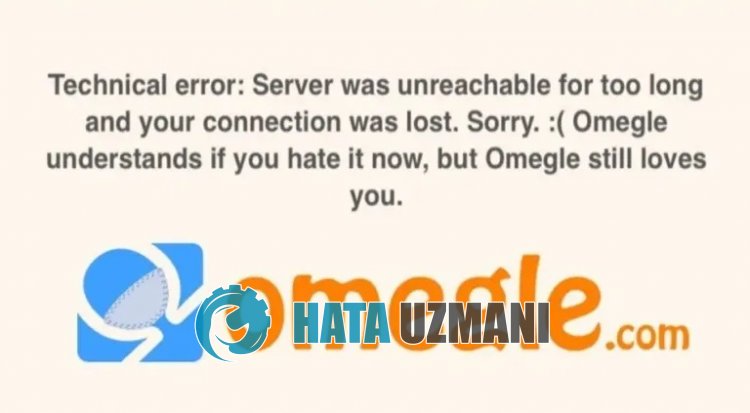
Lỗi Omegle "Không thể truy cập máy chủ quá lâu" chào người dùng khi đăng nhập vào trang web và không cho phép truy cập theo bất kỳ cách nào.
Lỗi kỹ thuật: Không thể truy cập máy chủ quá lâu và kết nối của bạn bị mất không cho phép người dùng sử dụng Trò chuyện với sự cố bộ đệm của trình duyệt.
Ngoài ra, trình duyệt không cập nhật hoặc gặp sự cố khi hoạt động, điều này có thể khiến bạn gặp phải nhiều lỗi như thế này.
Vì lý do này, chúng tôi sẽ cung cấp cho bạn một số đề xuất và thông tin về cách khắc phục lỗi "Lỗi kỹ thuật: Máy chủ không thể truy cập quá lâu và kết nối của bạn bị mất" trong Trò chuyện..
Làm cách nào để khắc phục lỗi Máy chủ trò chuyện không thể truy cập được vì lỗi quá lâu?
Để khắc phục lỗi này, bạn có thể tìm giải pháp cho vấn đề bằng cách thực hiện theo các đề xuất bên dưới.
1-) Xóa bộ nhớ cache của trò chuyện
Các tệp trong bộ đệm ẩn tạm thời của ứng dụng Trò chuyện có thể có vấn đề hoặc được cài đặt không chính xác.
Để giải quyết vấn đề này, chúng ta có thể loại bỏ vấn đề bằng cách xóa bộ nhớ cache của trình duyệt.
- Đầu tiên, hãy truy cập trang Trò chuyện. Nhấp để truy cập trang web.
- Nhấp chuột phải vào trang chúng tôi đã truy cập và nhấn "Kiểm tra".
- Nhấp vào "Ứng dụng" trong bảng mở ra.
- Sau đó nhấp vào "Bộ nhớ" ở bên trái.
- Sau quá trình này, hãy cuộn xuống bảng điều khiển ở bên phải và nhấp vào nút "Xóa dữliệu trang web".
Sau khi thực hiện thao tác, bạn có thể kiểm tra xem sự cố có còn tiếp diễn hay không bằng cách làm mới trang.
2-) Vô hiệu hóa Plugin
Tôi khuyên bạn nên tắt tất cả plugin đang hoạt động trong trình duyệt của mình.
Điều này là do một số plugin có thể ngăn thuật toán hoạt động.
Đối với điều này, hãy tắt tất cả plugin đang hoạt động trong trình duyệt của bạn và làm mới trang để kiểm tra xem sự cố có còn tiếp diễn hay không.
3-) Đăng nhập từ một trình duyệt khác
Nếu không có quy trình nào trong số này là giải pháp cho bạn, thì cuối cùng bạn cũng có thể kiểm tra xem trang web Trò chuyện có đang hoạt động từ một trình duyệt khác hay không.
4-) Tải ứng dụng
Bạn có thể gặp lỗi như vậy do sự cố trình duyệt.
Do đó, bạn có thể kiểm tra xem sự cố có tiếp diễn hay không bằng cách tải ứng dụng Trò chuyện trên máy tính, máy tính bảng hoặc thiết bị di động.
5-) Tạo kết nối Vpn
Chúng tôi có thể loại bỏ sự cố bằng cách tạo kết nối vpn để chúng tôi có thể hưởng lợi từ các máy chủ khác.
Đối với điều này, bạn có thể truy cậpliên kết mà chúng tôi sẽ để lại bên dưới và cài đặt ứng dụng vpn cũng như thực hiện quá trình kết nối.
Nhấp để cài đặt VPN Link (Plugin dành cho Google Chrome)
Nhấp để cài đặt kết nối VPN (Dành cho thiết bị Android)
Nhấp để cài đặt VPN Link (Dành cho điện thoại iOS)
Sau khi cài đặt ứng dụng, bạn có thể kiểm tra xem sự cố còn tiếp diễn hay không bằng cách làm mới trang sau khi kết nối với Pháp hoặc các quốc gia khác.
6-) Cập nhật trình duyệt
Trình duyệt mặc định bạn sử dụng không được cập nhật, điều này sẽ khiến bạn gặp nhiều lỗi.
Vì lý do này, bạn cần kiểm tra xem trình duyệt bạn đang sử dụng có được cập nhật hay không.
Truy cập menu cài đặt của trình duyệt và truy cập menu giới thiệu.
Sau quá trình này, bạn sẽ thấy trình duyệt đã được cập nhật hay chưa.
Nếu có bản cập nhật mới, hãy thực hiện cập nhật theo cách thủ công và kiểm tra.
7-) Thay đổi địa chỉ DNS
Bạn có thể loại bỏ sự cố bằng cách đăng ký máy chủ Google dns mặc định.
- Mở Bảng điều khiển.
- Chọn Mạng & Internet.
- Mở Trung tâm Mạng và Chia sẻ trên màn hình mở ra.
- Nhấp vào tùy chọn Thay đổi cài đặt bộ điều hợp ở bên trái.
- Mở menu Thuộc tính bằng cách nhấp chuột phải vào Loại kết nối của bạn.
- Nhấp đúp vào Giao thức Internet Phiên bản 4 (TCP /IPv4).
- Hãy áp dụng cài đặt bằng cách nhập máy chủ Google DNS mà chúng tôi sẽ cung cấp bên dưới.
- Máy chủ DNS ưa thích: 8.8.8.8
- Máy chủ DNS khác: 8.8.4.4
- Sau đó Nhấp vào tùy chọn Xác minh cài đặt khi thoát rồi nhấn nút OK và áp dụng các tác vụ
Sau hành động này, hãy thực hiện đề xuất khác.
8-) Xóa bộ nhớ đệm Internet
Nếu không có đề xuất nào ở trên hoạt động, chúng ta có thể giải quyết vấn đề bằng cách xóa bộ nhớ đệm dns. Đối với điều này;
- Nhập cmd vào màn hình tìm kiếm bắt đầu và chạy nó với tư cách quản trị viên
- Màn hình nhắc lệnh bằng cách nhập lần lượt các dòng mã sau và nhấn enter.
- ipconfig /gia hạn
- ipconfig /flushdns
- đặt lại netsh int ipv4
- đặt lại netsh int ipv6
- Netsh winhttp đặt lại proxy
- Đặt lại winock netsh
- ipconfig /registerdns
- Sau thao tác này, nó sẽ hiển thị rằng bộ đệm dns và proxy của bạn đã được xóa thành công.
Sau quá trình này, hãy khởi động lại máy tính và kiểm tra xem sự cố vẫn tiếp diễn.
![Làm cách nào để khắc phục lỗi Máy chủ YouTube [400]?](https://www.hatauzmani.com/uploads/images/202403/image_380x226_65f1745c66570.jpg)


















